常见的3D游戏特效制作教程(三)攻击
4.攻击
step 01 在3ds Max的前视图中创建两个面片,赋予贴图,如下图所示。
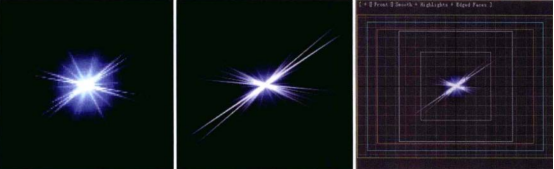
step 02继续创建一个面片,赋予下图(左)所示的贴图,效果如下图(右)所示。
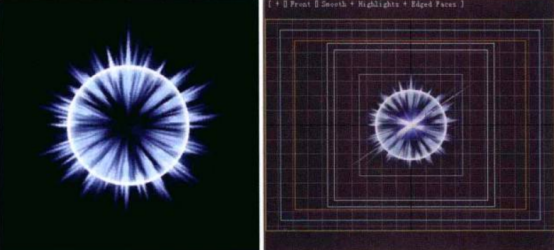
step 03动画制作。
01首先选择赋予贴图的面片,然后使用缩放工具将面片缩小至合适大小,如下图(左)所示;开启动画记录,将时间滑块移至第9帧的位置,使用缩放工具将面片放大至合适大小,如下图(右)所示。
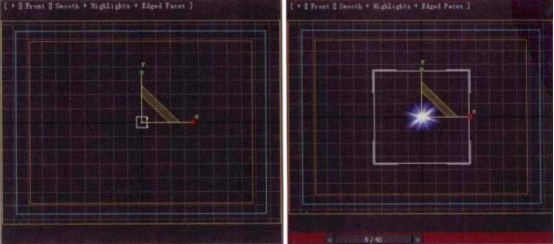
02将时间滑块从第0帧拖至3帧的位置,其Scale (缩放)曲线编辑如下图所示。
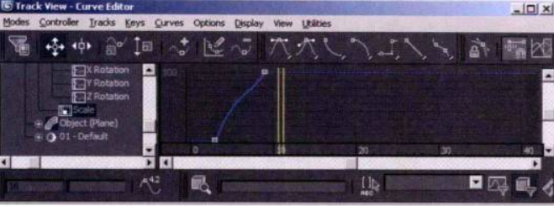
Visibility (可见性)曲线编辑如下图所示。
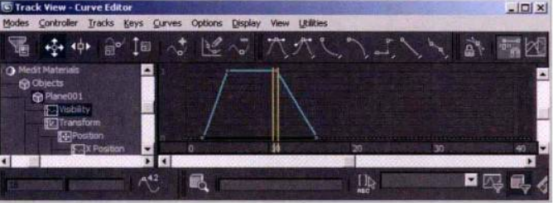
03选择赋予了贴图的面片,使用缩放工具将面片缩小至合适大小,如下图(左)所示;开启动画记录,将时间滑块移至第15帧的位置,然后使用缩放工具将面片放大至合适大小,如下图(右)所示。

04将时间滑块从第0帧拖至第9帧的位置,其Scale (缩放)曲线编辑如下图所示。

其Visibility (可见性)曲线编辑如下图所示。
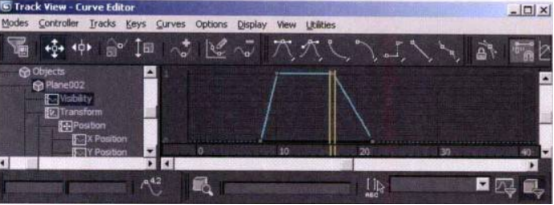
05选择赋予了贴图的面片,使用缩放工具将面片缩小至合适大小,如下图(左)所示;开启动画记录,将时间滑块移至第13帧的位置,再使用缩放工具将面片放大至合适大小,如下图(右)所示。
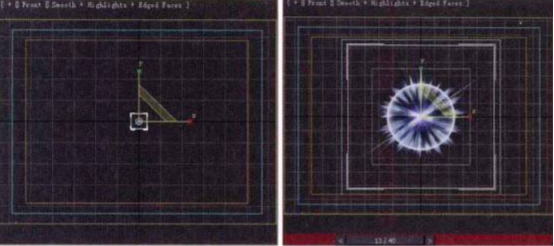
06将时间滑块从第0帧拖至第7帧的位置,其Scale (缩放)曲线编辑如下图所示。
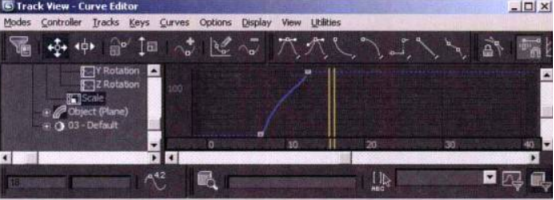
Visibility (可见性)曲线编辑如下图所示。
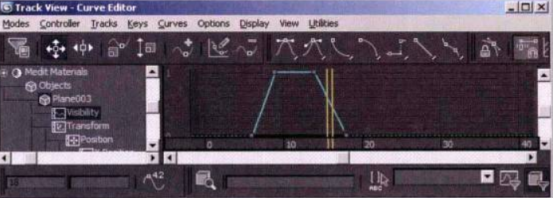
step 04 在修改面板中单击按钮,单击三角形图标,在展开的下拉菜单中选择deSyetemg (粒子系统),然后在对象类型中选择( 超级喷射)并创建粒子发射器,如下图(左)所示;粒子属性参数设置如下图(右)所示。
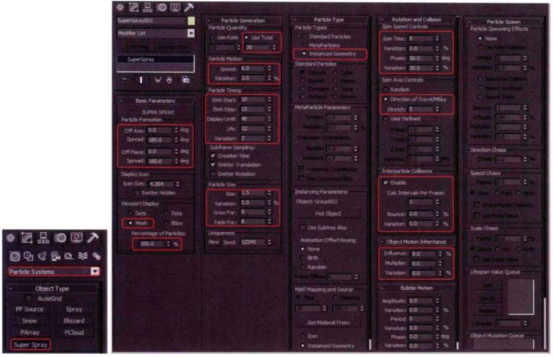
step 05 要使粒子拾取面片发射,需在3ds Max中创建一个矩形面片,并赋予下图(左)所示的贴图,效果如下图(右)所示。

step 06 首先选择赋予了贴图的面片,然后在菜单栏中执行Group (组) | Group(组)命令,打一个组,如下图(左)所示;然后选择粒子发射器,单击Padobyet 按钮,拾取打好组的面片; 最后选择面片,再打一个组,再次单击Paobed 按钮, 拾取面片,锁定旋转角度为90° ;旋转面片,使面片从粒子发射器中心竖直向四周发射,将贴图赋予粒子,如下图(右)所示。
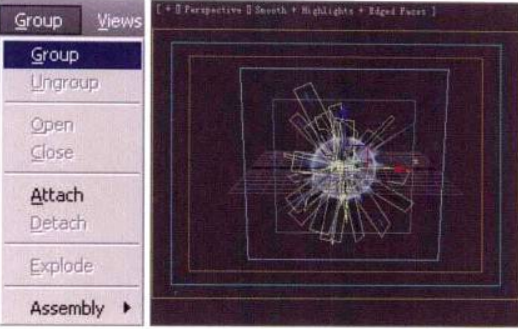
step 07粒子的Visibility (可见性)曲线编辑如下图所示。

step 08按F9键查看特效,如下图所示。
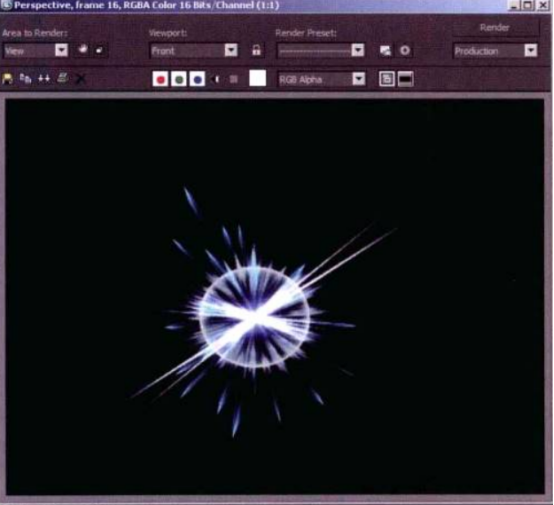
热门课程
专业讲师指导 快速摆脱技能困惑相关文章
多种教程 总有一个适合自己专业问题咨询
你担心的问题,火星帮你解答-
为给新片造势,迪士尼这次豁出去了,拿出压箱底的一众经典IP,开启了梦幻联动朱迪和尼克奉命潜入偏远地带卧底调查 截至11月24日......
-
此前Q2问答环节,邹涛曾将《解限机》首发失利归结于“商业化保守”和“灰产猖獗”,导致预想设计与实际游玩效果偏差大,且表示该游戏......
-
2025 Google Play年度游戏颁奖:洞察移动游戏新趋势
玩家无需四处收集实体卡,轻点屏幕就能开启惊喜开包之旅,享受收集与对战乐趣库洛游戏的《鸣潮》斩获“最佳持续运营游戏”大奖,这不仅......
-
说明:文中所有的配图均来源于网络 在人们的常规认知里,游戏引擎领域的两大巨头似乎更倾向于在各自赛道上激烈竞争,然而,只要时间足......
-
在行政服务优化层面,办法提出压缩国产网络游戏审核周期,在朝阳、海淀等重点区将审批纳入综合窗口;完善版权服务机制,将游戏素材著作......
-
未毕业先就业、组团入职、扎堆拿offer...这种好事,再多来一打!
众所周知,火星有完善的就业推荐服务图为火星校园招聘会现场对火星同学们来说,金三银四、金九银十并不是找工作的唯一良机火星时代教育......

 火星网校
火星网校















